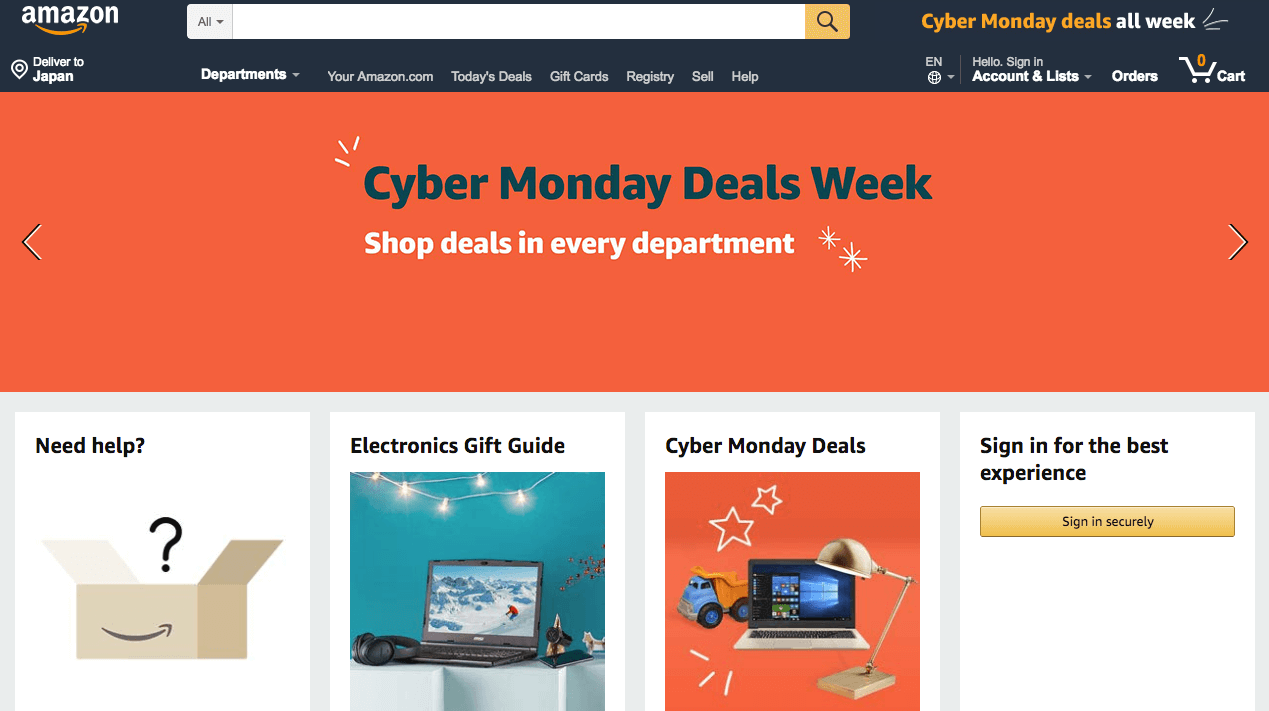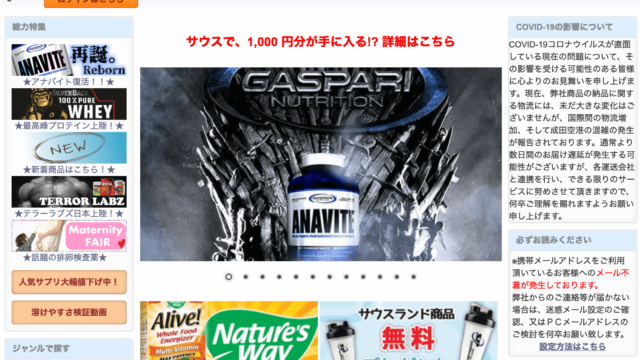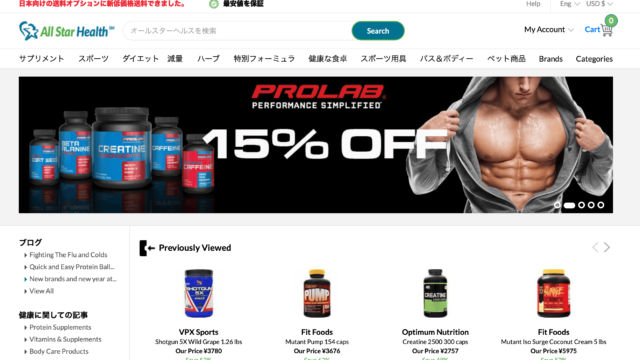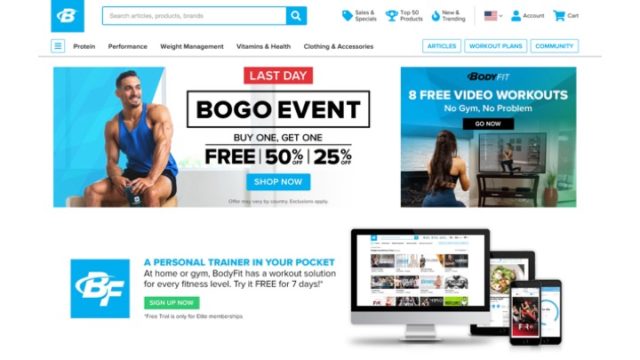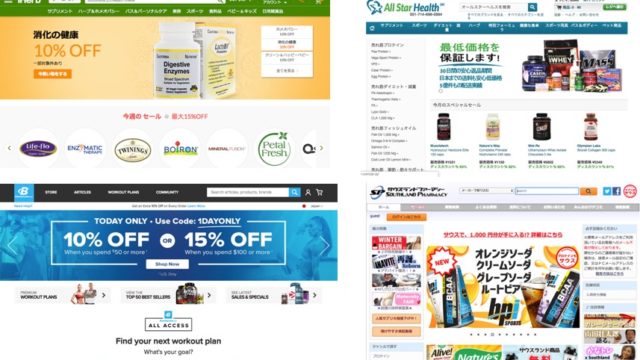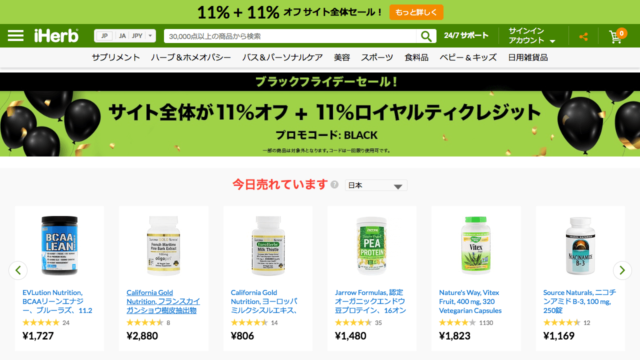多くの方々は,amazon.co.jpを利用したことはあるかと思います.一方で,アメリカ本国のamazonであるamazon.comを使ったことがあるという人はそこまで多くないと思います.
今回はamazon.comでの商品の購入方法をご紹介します.
amazon.comとは
amazon.comはアメリカ本国のamazonを指します.
この投稿をInstagramで見る
amazon.co.jpもamazon.comも,どちらもamazonではあるものの,扱っている商品や値段に大きな違いがあります.
ここで重要なのが,例えamazon.co.jpでアカウントを持っていてもamazon.comでアカウントを作り直す必要があるということです.
調べた感じだど,日本と中国のamazonだけはアカウントが別物みたいです (中国って,amazonが使えるんですね…).
一方,アメリカ,イギリス,ドイツ,フランス,カナダ,スペイン,イタリアではアカウントが共通の様です (私自身もamazon.com (アメリカ)とamazon.co.uk (イギリス)しか買い物をしたことがありません.流石に英語以外が母国語の国で買い物するのは気が引けます).
amazon.comで買い物をするメリットとして,日本では高額な商品もamazon.comだと安く購入できる可能性があるという点が挙げられます.また,日本ではすでに取り扱いが終了している商品 (例えばシューズ類など)も取り扱っている場合があります.私も日本では取り扱いを終了しているinov-8の型をamazon ukを利用して購入しました.
サプリメントも値段上は安く購入することが可能ですが,日本まで郵送に対応しているマーケットが非常に少ないという問題があります.
amazon.comでのアカウント作成
ステップ1: アカウントを作成する
まずは,アカウントを作成します.
amazon.comにアクセスしたら以下写真部分をクリックします.
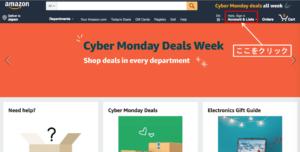
次に,メニューが出てくるので,以下写真部分をクリックします.
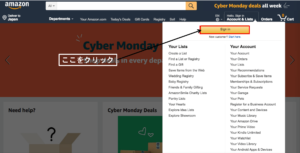
すると,サインイン画面が出てくるため,以下の写真部分をクリックすることでアカウント作成ウィンドウに移動します.
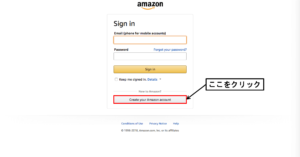
amazon.co.jpの様に,名前,メールアドレス,パスワード (6文字以上)を記入してアカウントを作ります.
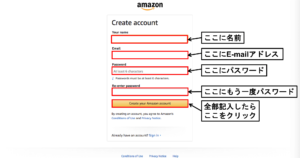
以上でamazon.comのアカウントを作成することができます.
ステップ2: 住所を登録する
次に,住所登録をします.海外通販で買い物を行う際に一番の障壁となるのがこの住所登録です.
まず,amazon.comのtop画面に戻り,ステップ1の二番目の手順と同様にしてメニューを表示させ,以下の写真部分をクリックします.
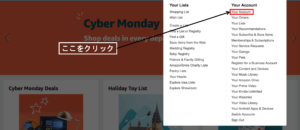
すると以下の画面に移るので,以下の写真部分をクリックします.
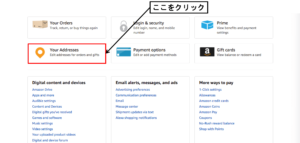
次の画面に移りますので,+マークをクリックします.
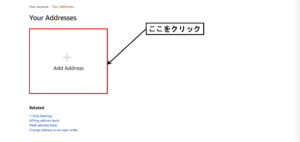
ここからが本番です.以下の様に記入します.
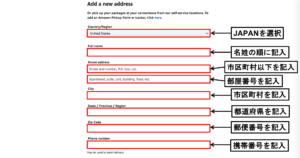
例えば以下の人が登録すると以下の様になります.
Yamada Taro 〒111-1111 東京都 品川区 山田 1-1-1 ヤマダハイツ 1234号室 電話: 03-1111-1111
- Country: JAPAN
- Full Name: Taro Yamada
- Street address: 1-1-1, Yamadada
- Street address: #1234 Yamada Hights
- City: Shinagawa-ku
- State: Tokyo-to
- Zipcode: 111-1111
- Phone: 81-3-1111-1111
次ページに以下のものがありますが,特段必要ではないため説明を省略します.
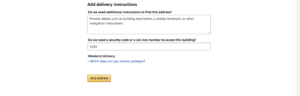
これで住所の登録は完了です.
住所登録に関しては,以下の記事も参考にされるとより分かり易いと思います.
ステップ3: クレジットカードの登録
次は,クレジットカードの登録をします.
まずは,amazon.comのtopに戻り,ステップ2の二番目の手順と同様にしてメニューを表示させ,以下の写真部分をクリックします.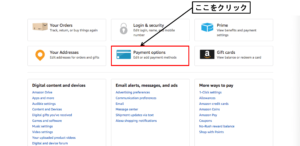
すると,以下の画面が出てくるため,以下の様に必要事項を記入すれば完了です.
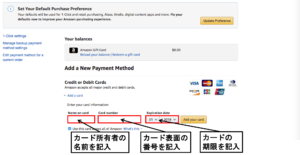
amazon.comでの購入方法
ステップ1: ログイン
買い物を始める前に,以上で作成したアカウントにログインを済ませましょう.
ステップ2: 商品の選択
amazno.co.jpと同様に,欲しいものを検索します.その前に,以下の写真の様に送り先がJapanになっているかを確認します.
これにより,“建前上は”日本に送ってくれる商品だけを絞り込むことができます (この”建前上”と言うのが非常に曲者です.).
おそらく事前にログインしておけば,送り先は日本になっているはずなのでここでの操作は必要ありません.
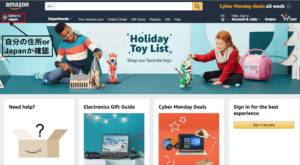
次に,商品を検索したら,以下の写真の様に商品名をクリックします (写真ではRedcon1と検索しています.).
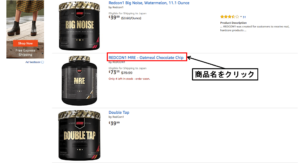
すると,個数を選択する画面が出てくるので,個数を選択した後にカートに入れるボタンを押します.
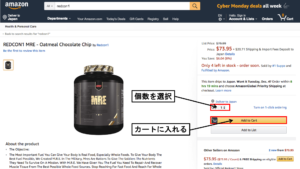
そうするとカートの中が表示されるため,これで買い物完了の場合,会計へボタンを押します.
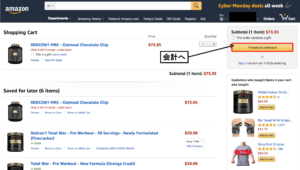
すでに,ログインしてあればここで運送方法を選択して,オーダー完了ボタンを押して買い物終了となります (ログインしてない場合,ここでログイン画面が表示されます).
運送方法に関しては,特にこだわりがなければ一番安い方法であまり問題ないかと思います.
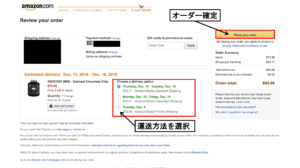
注意
日本を郵送先に選んで,検索結果に表示されても日本に運送できないことがあります.この場合,会計ボタンを押すと以下の画面が表示されます.
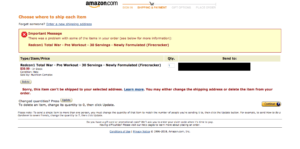
これが表示されると,他に商品がない限り日本に運送することはできません.すなわち買えません.
正直言って,この設定についてはなんとかして欲しいと言うのが私の意見です.これで何回もぬか喜びさせられましたからね….
amazon.comで買い物をするメリット
海外の通販を使い慣れている人ならばわかりますが, amazon.comの送料は非常に安いです.これは,amazonが自社の流通システムを持っているためだと考えられます.
他の海外のトレーニング用品サイト,例えば,bodybuilding.comは老舗でかなり有名ですが,1商品の送料が20ドル近く価格のものが多いです.一方で,amazon.comの場合には,10ドル以下のものが多く,これを考えるとamazon.comの送料が破格であると言えます.
また,商品によっては日本で買うよりも非常に安く買うことができます.
ただし, amazon.comにはサプリの品揃えは良いのですが,ほとんどのものは日本に運送することができないため,amazon.comでサプリを購入することはおすすめしません.
終わりに…
アカウントさせ作成してしまえば,ほとんどは日本のamazonと同じ様に購入することができます.
ただ,日本に輸送できる商品云々に関しては,購入手続きを進める前にちゃんと区別されている様にして欲しいですよね.